本篇包括tip251-tip260
http://www.watch-life.net/visual-studio/visual-studio-2008-tip-day-26.html
#251、在文件中保存扩展名的映射
原文链接:You can save your file extension mappings to a file
操作步骤:
在tip97中,讲述了“如何自己定义的文件类型指定语法高亮”

如果指定的文件类型很多的,想保存在一个文件里,可以使用“导入和导出设置”的是时候选中“文件名扩展映射”项。

评论:保存成文件,可以在多个vs环境共用。
#252、在文件中保存自定义的菜单和命令栏设置
原文链接:You can save your Menu and Command Bar customizations to a file。
操作步骤:
使用“导入和导出设置”的是时候选中“菜单和命令栏自定义”项。

评论:有关环境设置的保存都差不过,只是选项的不同。作者写了这么都篇,有重复之嫌。
#253、Visual Studio首次启动的对话框做了什么?
原文链接:What the Visual Studio “First Launch” dialog does。
操作步骤:
Visual Studio首次启动启动的时候,不再使用默认的出厂设置,你必须选者一个启动的开发环境。因此,首次启动Visual Studio后会出现如下对话框

评论:首次启动出现开发环境的选择,可以选择适合自己开发的环境,而不要考虑自己去配置,这点对初学者非常有用。
#264、首次启动加载时,“允许加载rss内容”做了了什么,如何改回?
操作步骤:
在首次启动的对话框中有个选线“允许Visual Studio下载在线rss内容”。

如果你在首次启动的时候,没有选中此项,在打开vs后转到起始页,将会有个提示
需要启动rss下载的提示信息。

启动它的方法,菜单:工具+选项+环境+启动,选中“显示起始页”,同时选中“下载内容的时间间隔”。

评论:rss的内容就是msdn中文网站的内容。
#255、在第一次或任何一次,转成使用Visual Studio 2005的设置
原文链接:You can bring over your Visual Studio 2005 settings either at First Launch or Anytime
操作步骤:
如果在使用vs2005是保存了设置文件,在vs2008启动的时候,可以转成使用isual Studio 2005的设置。

2008会重置设置并尽可能适用vs2005的一些设置。
评论:这个功能保证了vs205的用户可以平滑的过渡到vs2008
#256、在保存环境的设置文件中有关输出窗口的设置有什么?
原文链接:What option is saved in the Output Window Options
操作步骤:
在“导入和导出设置”中保存有关设置时候,如果选中“输入窗口选项”,右侧的说明是:输入窗口的换行设置。 说明只保存了输出窗口的换行设置。

评论:作者对每个细节都不放,特别是对环境设置保存研究的是非常仔细。
#257、打开或关闭简化工具选项
原文链接:How to turn on and off Simplified Tools Options
操作步骤:
菜单:工具+选项,在选项对话框的最底部有个“显示所有设置”的选项,如果不选中该项,在选项对话框看见一些简化的设置,如果选中就可以看见所有标准的工具选项。

评论:用了这么就的vs2008,我才知道有个简化的设置呢。
#258、起始页命令到底控制了什么?
原文链接:What the Start Page "Commands” setting really control
操作步骤:
在“导入和导出设置”中保存有关设置时候,如果选中“起始页命令”,右侧的说明是:开发环境的启动行为以及起始页的设置。 在起始页会出现一些有代表性的命令,比如一些如何开始的列表,如下图所示

评论:当然这些命令是不能自定义的。
#259、导出自定义的工具箱
原文链接:You can export all of your Toolbox customizations
操作步骤:
导出的方法很简单,就是在“导入和导出设置”中选中“工具箱”项。
评论:不过我一般都会备份工具箱的备份文件,地址在:C:\Documents and Settings\Administrator\Local Settings\Application Data\Microsoft\VisualStudio\9.0\toolbox.tbd
#260、通过鼠标单击指示器边缘设置断点
原文链接:You can set a breakpoint by clicking in the indicator margin
操作步骤:
如下图所示,你可以通过单击指示器边缘设置一个断点。


评论:别告诉我,你只会用F9来设置断点。
微信扫描下方的二维码阅读本文
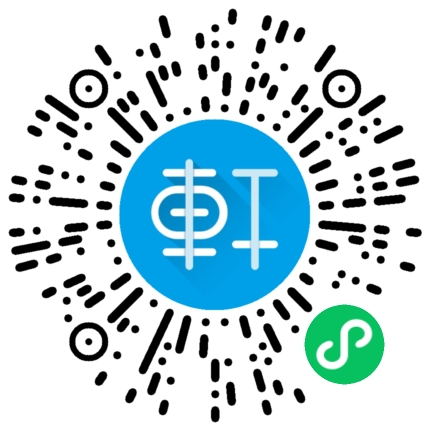
历史上的今天所写的文章
2008: 写在新版主页发布之时 (1 Comments)

这个想法不错,不过图片都是原作者,做chm有些不方便
如果你能够编译一个CHM出来,那就很棒了,
Any way, thank s for you sharing this good stuff.